애드센스 ads.txt 완벽 가이드: 설정부터 문제 해결까지

애드센스 수익, ads.txt 파일에 달려있다는 사실 알고 계셨나요? ads.txt는 광고 수익과 직결되는 중요한 요소입니다. ads.txt 파일이 무엇인지, 왜 필요한지, 설정 방법과 문제 해결까지 완벽하게 알려드릴게요.
ads.txt: 광고 게재 허가증

ads.txt 파일, 애드센스 사용하면서 자주 보셨을 텐데요. ads.txt는 내 웹사이트에 광고를 게재할 수 있는 권한을 구글에 알려주는 ‘허가증’과 같아요.
구글 애드센스는 웹사이트 광고 공간을 활용해 수익을 창출하는 플랫폼입니다. ads.txt는 구글이 광고 재고를 안전하게 관리하고 광고 사기를 방지하는 데 사용돼요. 이 파일을 통해 구글은 내 웹사이트에서 광고를 게재할 수 있는 판매자가 누구인지 확인합니다.
ads.txt 파일이 없으면 구글은 웹사이트의 광고 게재 자격을 제대로 확인할 수 없어요. ‘ads.txt 파일을 찾을 수 없음’ 오류가 발생하고 광고 게재 제한이나 수익 미지급 문제가 생길 수 있습니다. 심지어 애드센스 계정 정지까지 이어질 수 있어요.
ads.txt 파일은 간단한 텍스트 파일로, 내 애드센스 계정과 연결된 정보를 담고 있습니다. 게시자 ID와 광고 판매 권한 정보가 포함되어 있죠. 이 정보를 통해 구글은 웹사이트가 합법적으로 광고를 게재할 수 있는지 판단합니다. ads.txt 파일은 웹사이트 루트 디렉토리에 업로드해야 하며, 애드센스 계정 설정에서 제공하는 코드를 사용해 만들 수 있습니다.
ads.txt 문제 원인과 영향
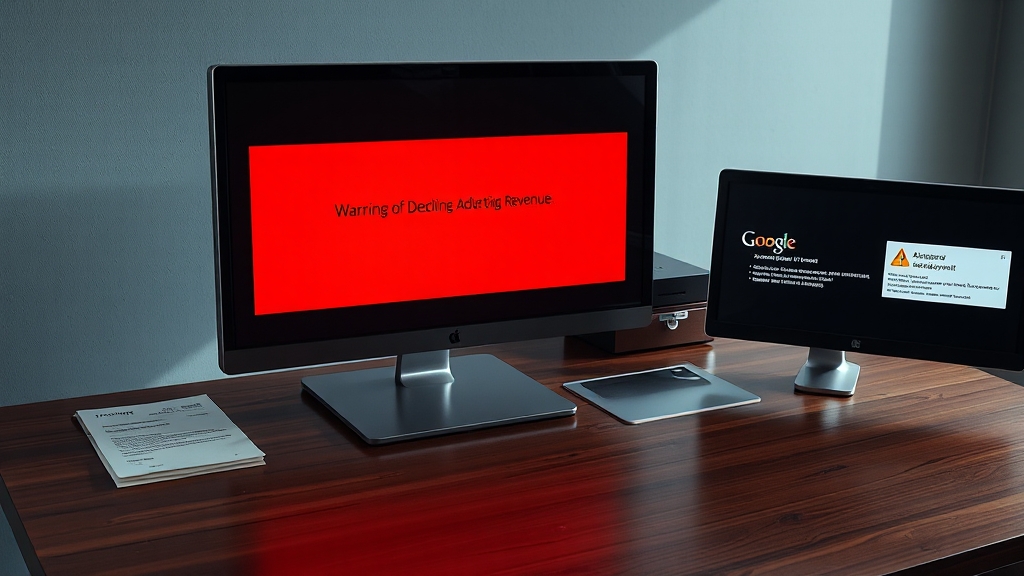
ads.txt 파일을 찾을 수 없다는 오류, 흔하게 발생하는데요. 이 문제는 광고 수익에 직접적인 영향을 미칠 수 있어 주의해야 합니다.
ads.txt 파일은 “이 웹사이트에서 광고를 게재할 수 있는 사람은 바로 나!“라고 구글에 알려주는 ‘광고 판매 허가증’과 같습니다. 파일이 없거나 제대로 설정되지 않으면 구글은 웹사이트의 광고 게재 자격을 확신할 수 없게 됩니다.
ads.txt 파일 관련 문제는 왜 발생할까요? 가장 흔한 원인은 파일이 없거나 웹사이트 루트 디렉토리에 제대로 업로드되지 않은 경우입니다. 티스토리나 블로그스팟은 ads.txt 파일을 직접 설정할 필요가 없지만, 워드프레스나 아임웹은 직접 파일을 생성하고 업로드해야 하는 경우가 많아요.
또 다른 원인으로는 ads.txt 파일 내용 오류가 있습니다. ads.txt 파일에는 광고 판매자 정보가 정확하게 기재되어야 하는데, 이 정보가 잘못되었거나 애드센스 계정과 일치하지 않으면 오류가 발생할 수 있습니다.
DNS 설정 문제나 파일 접근 권한 문제 등 기술적인 문제로 ads.txt 파일에 접근하지 못하는 경우도 있습니다. 이 문제는 웹 호스팅 서비스 설정과 관련되어 있을 수 있으므로, 해당 서비스 도움말을 참고하거나 고객센터에 문의하는 것이 좋습니다.
ads.txt 파일 관련 문제는 수익 손실로 이어질 수 있으므로, 발생 시 즉시 해결하는 것이 중요합니다.
ads.txt 설정 방법: 플랫폼별 가이드

애드센스 사용 시 ads.txt 파일 설정은 필수 과정입니다. 이 파일은 내 사이트가 광고 수익을 받을 권한을 가진 광고주를 명시하는 역할을 합니다. ads.txt 파일을 제대로 설정하지 않으면 애드센스에서 ‘수익 손실 위험’ 경고를 받거나 광고 게재가 제한될 수 있어요.
1. 티스토리 블로그개인 도메인 연결 시 ads.txt 설정이 가능합니다. 애드센스 계정의 ‘수익 창출’ 설정에서 ‘맞춤 ads.txt 사용’ 옵션을 활성화하고 ads.txt 코드를 입력하세요. 옵션이 없다면 도메인 제공 업체의 DNS 관리 페이지에서 ads.txt를 설정해야 합니다.2. 블로그스팟티스토리와 마찬가지로 애드센스 설정에서 ‘맞춤 ads.txt 사용’ 옵션을 켜고 ads.txt 코드를 입력하면 됩니다. 옵션이 꺼져 있다면 켜는 것을 잊지 마세요!3. 워드프레스Ad Inserter 플러그인을 활용하여 ads.txt 파일을 설정하는 것이 일반적입니다. Ad Inserter 플러그인을 설치하고 ‘Settings’ 메뉴의 ‘ADS TXT’ 메뉴에서 ads.txt 코드를 입력하고 저장하면 설정이 완료됩니다.4. 아임웹
관리자 페이지의 ‘환경설정 > SEO 설정 > ads.txt’ 메뉴에서 ads.txt 파일을 생성할 수 있습니다. 이 메뉴에서 ads.txt 파일을 생성하고 필요한 정보를 입력하세요.
ads.txt 파일 설정 후 변경 사항이 즉시 반영되지 않을 수 있습니다. 반나절 정도 기다린 후 애드센스에서 ads.txt 상태를 확인해 보세요. ‘승인됨’으로 표시되면 설정이 완료된 것입니다. 문제가 발생했다면 파일 내용, 파일 위치, 파일 이름 등을 다시 확인해 보세요.
ads.txt 코드 구성 및 확인
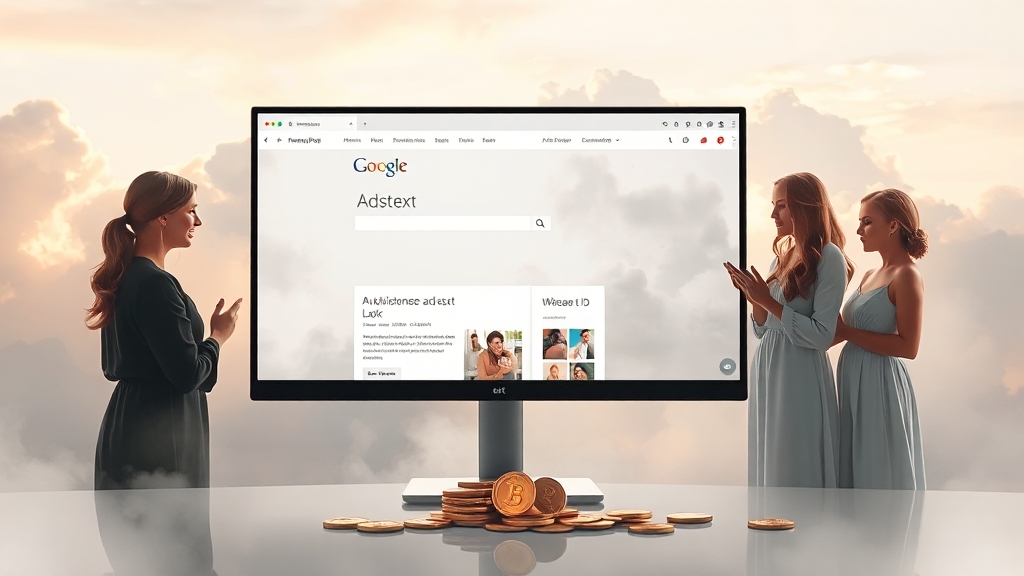
ads.txt 파일은 구글 애드센스 광고를 정상적으로 게재하기 위해 매우 중요합니다. 광고 공급자를 인증하여 사이트 운영자가 광고 수익을 올릴 수 있도록 돕습니다. ads.txt 파일의 핵심 구성 요소를 알고 제대로 설정하는 것은 애드센스 사용에 필수적입니다.
ads.txt 파일의 기본적인 구성 요소는 다음과 같습니다.
google.com: 구글 애드센스 광고 사용을 나타냅니다.- 게시자 ID (
pub-0000000000000000형식): 애드센스 계정에서 확인할 수 있는 고유한 식별 번호입니다. DIRECT: 광고가 직접 판매되었음을 의미합니다.f08c47fec0942fa0: 구글의 광고 시스템을 나타내는 값입니다.
ads.txt 파일을 제대로 설정했는지 확인하는 방법은 간단합니다. 사이트 주소 뒤에 /ads.txt를 붙여 브라우저에서 직접 접속해 보세요. ads.txt 파일이 정상적으로 표시된다면 설정이 잘 된 것입니다. 애드센스 계정에서 ads.txt 상태를 확인하여 ‘승인됨’으로 표시되는지 확인하는 것도 중요합니다.
ads.txt 파일에 문제가 발생했다면 파일 내용, 파일 위치, 파일 이름 등을 꼼꼼하게 확인해야 합니다. 특히 게시자 ID를 자신의 계정 정보와 비교하여 오타가 없는지 확인하는 것이 중요합니다. ads.txt 파일 설정 후 변경 사항이 적용되기까지 최대 24~48시간이 소요될 수 있으므로 기다려보고, 문제가 지속된다면 웹 호스팅 서비스의 도움말을 참고하거나 애드센스 고객센터에 문의하는 것이 좋습니다.
ads.txt 문제 해결: 오류 진단 및 수정
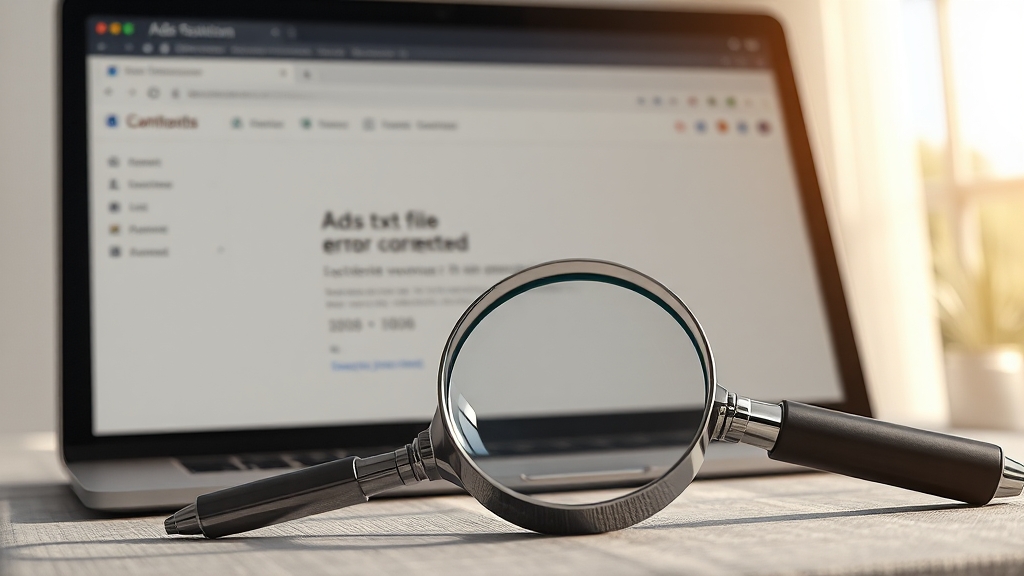
ads.txt 파일 관련 오류 발생 시 당황하지 말고 차근차근 해결해 봅시다. 먼저 어떤 문제인지 정확히 파악하는 것이 중요합니다.
가장 흔한 오류는 ads.txt 파일이 존재하지 않거나 파일 내용에 문제가 있는 경우입니다. 브라우저 주소창에 yourdomain.com/ads.txt를 입력해서 파일이 제대로 보이는지 확인해 보세요. 파일이 보이지 않는다면 파일이 웹사이트 루트 디렉토리에 제대로 업로드되었는지, 파일 이름이 정확한지 다시 한번 확인해야 합니다. 워드프레스 사용자의 경우 Ad Inserter 플러그인 설정을 꼼꼼히 살펴보세요.
ads.txt 파일은 광고 수익에 직접적인 영향을 미치기 때문에 파일 내용도 매우 중요합니다. 애드센스 계정에서 제공하는 게시자 ID가 정확하게 포함되어 있는지 확인하고 오타가 없는지 꼼꼼하게 확인해야 합니다. 티스토리 블로그를 사용하고 있다면 개인 도메인 연결 여부와 도메인 제공 업체의 DNS 설정에서 ads.txt를 설정했는지 확인해야 합니다.
오류를 수정했다면 변경 사항이 적용되기까지 시간이 걸릴 수 있다는 점도 기억해야 합니다. 24~48시간 정도 기다린 후 구글 서치 콘솔이나 애드센스 페이지에서 다시 한번 확인해 보세요. 애드센스에서 재검토를 요청하는 것도 좋은 방법입니다. ‘수익 설정’ 메뉴에서 ads.txt 관련 설정을 확인하고 재검토를 요청할 수 있습니다.
문제를 해결하고 나면 애드센스 페이지에서 “ads.txt 감지됨” 메시지가 표시될 것입니다. 이 메시지가 확인되면 정상적으로 광고 수익을 얻을 수 있습니다. “수익 손실 위험” 문구가 계속 표시된다면 아직 해결되지 않은 문제가 있을 수 있으니 다시 한번 꼼꼼하게 확인해 보세요.
ads.txt 설정 후 확인 및 재검토
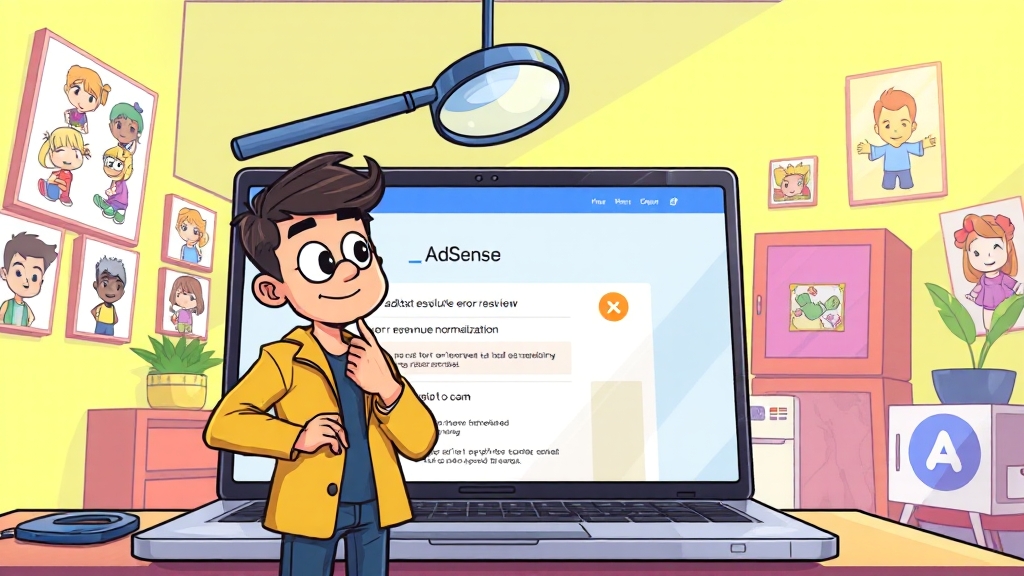
ads.txt 파일을 설정하고 나면 제대로 적용되었는지 확인하고 애드센스에 재검토를 요청하는 과정이 필요합니다. 이 단계를 통해 광고 게재 제한 문제를 해결하고 수익을 정상화할 수 있습니다.
먼저 애드센스에 재검토를 요청하기 전에 ads.txt 파일이 올바르게 설정되었는지 확인해야 합니다. 애드센스 관리자 페이지에서 ‘수익 설정’ 메뉴를 클릭하고 ‘ads.txt’ 탭으로 이동하면 현재 상태를 확인할 수 있습니다. 오류가 발생했다면 파일 내용, 파일 위치, 파일 이름 등을 다시 한번 꼼꼼하게 확인해야 합니다. 웹 호스팅 서비스에 따라 ads.txt 파일 설정 방법이 다를 수 있으니 해당 서비스의 도움말을 참고하는 것이 좋습니다.
ads.txt 파일 설정을 완료했다면 애드센스에 재검토를 요청해야 합니다. 재검토 요청은 애드센스 관리자 페이지에서 진행할 수 있으며 일반적으로 며칠 내로 검토 결과가 발표됩니다. 재검토가 완료되면 오류가 해결되고 광고 게재 제한이 해제되어 수익이 정상적으로 발생할 것입니다.
ads.txt 파일 설정 후 변경 사항이 즉시 반영되지 않을 수도 있습니다. 이럴 때는 24~48시간 정도 기다린 후 다시 확인해 보세요. 여전히 문제가 해결되지 않는다면 구글 검색 콘솔을 통해 ads.txt 파일의 유효성을 확인하고 DNS 캐시 갱신을 시도해 볼 수도 있습니다.
티스토리 블로그를 운영하고 있다면 개인 도메인을 연결한 경우에만 ads.txt 설정을 할 수 있다는 점을 기억해야 합니다. 개인 도메인을 사용하고 있다면 도메인 제공 업체의 DNS 관리 페이지에서 ads.txt 설정을 진행해야 합니다. 블로그스팟을 사용하고 있다면 ‘수익 창출’ 설정에서 ‘맞춤 ads.txt 사용’ 설정을 켜고 ads.txt 코드를 입력해야 한다는 점도 잊지 마세요!
ads.txt 문제 해결 꿀팁

ads.txt 파일 관련 문제로 어려움을 겪고 있다면 다음 팁들을 통해 문제를 해결해 보세요.
아임웹이나 워드프레스와 같은 특정 플랫폼을 사용하고 있다면 해당 플랫폼의 고객센터나 관련 자료를 참고하여 ads.txt 파일 설정 방법을 확인하는 것이 좋습니다. 플랫폼별로 설정 방법이 다를 수 있기 때문에 정확한 정보를 얻는 것이 중요합니다.
ads.txt 파일을 업로드했는데도 문제가 지속된다면 DNS 설정과 관련된 문제일 수 있습니다. DNS 설정 변경 후에는 변경 사항이 적용되기까지 시간이 소요될 수 있으므로 24~48시간 정도 기다린 후 다시 확인해 보세요.
ads.txt 파일의 내용이 정확한지, 파일이 웹사이트의 루트 디렉토리에 제대로 업로드되었는지, 파일 이름이 ads.txt로 정확하게 지정되었는지 다시 한번 꼼꼼하게 확인해야 합니다. 파일 접근 권한 문제도 발생할 수 있으므로 웹 호스팅 서비스의 관련 설정을 확인해 보는 것도 좋습니다.
구글 애드센스에서 “사이트 검토 필요” 메시지가 표시되는 경우 콘텐츠 품질이 부족하거나 게시물이 적을 수 있습니다. 최소 30개 이상의 고품질 게시물을 작성하고 구글 서치 콘솔에 사이트를 등록하여 사이트맵을 제출하는 등 사이트의 전반적인 품질을 개선하는 노력이 필요합니다.
ads.txt 파일 관련 문제 해결을 위해 다양한 방법을 시도했음에도 불구하고 문제가 해결되지 않는다면 아임웹이나 애드센스 고객센터에 문의하여 추가적인 지원을 받는 것을 고려해 보세요. 전문가의 도움을 통해 문제를 보다 정확하게 진단하고 해결할 수 있습니다.
마무리

애드센스 ads.txt 파일에 대한 모든 것을 알아보았습니다. ads.txt 파일은 웹사이트의 광고 수익을 보호하고 광고 사기를 방지하는 데 필수적입니다. 이 가이드에서 제공된 정보를 바탕으로 ads.txt 파일을 올바르게 설정하고 문제가 발생했을 때 신속하게 해결하여 안정적인 광고 수익을 창출하시길 바랍니다. 어려움을 겪고 있다면 언제든지 애드센스 고객센터나 관련 커뮤니티의 도움을 받는 것을 잊지 마세요!
자주 묻는 질문
ads.txt 파일은 왜 필요한가요?
ads.txt 파일은 웹사이트의 광고 재고를 안전하게 관리하고 광고 사기를 방지하기 위해 필요합니다. 이 파일을 통해 구글은 웹사이트에서 광고를 게재할 수 있는 판매자를 확인할 수 있습니다.
ads.txt 파일이 없으면 어떤 문제가 발생하나요?
ads.txt 파일이 없으면 구글은 웹사이트가 광고를 게재할 자격이 있는지 제대로 확인할 수 없어 광고 게재가 제한되거나 수익이 제대로 지급되지 않을 수 있으며, 심지어 애드센스 계정이 정지될 수도 있습니다.
ads.txt 파일은 어떻게 설정하나요?
ads.txt 파일은 블로그 플랫폼별로 설정 방법이 다릅니다. 티스토리, 블로그스팟은 애드센스 설정에서 ‘맞춤 ads.txt 사용’ 옵션을 활성화하고 코드를 입력하며, 워드프레스는 Ad Inserter 플러그인을 활용하고, 아임웹은 관리자 페이지에서 ads.txt 파일을 생성할 수 있습니다.
ads.txt 파일 설정 후 어떻게 확인해야 하나요?
ads.txt 파일을 설정한 후에는 웹사이트 주소 뒤에 /ads.txt를 붙여 브라우저에서 접속하여 파일이 정상적으로 표시되는지 확인하고, 구글 애드센스 계정에서 ads.txt 상태가 ‘승인됨’으로 표시되는지 확인합니다.
ads.txt 파일 관련 오류가 발생했을 때 어떻게 해결해야 하나요?
ads.txt 파일 관련 오류가 발생했다면 파일이 웹사이트의 루트 디렉토리에 제대로 업로드되었는지, 파일 이름이 정확한지, 파일 내용에 게시자 ID가 정확하게 포함되어 있는지 등을 확인하고, 애드센스에 재검토를 요청할 수 있습니다.